Πώς να προσαρμόσετε τις προτιμήσεις σάρωσης φακέλων στο Picasa
Miscellanea / / February 14, 2022
Είμαι λάτρης της εφαρμογής επιτραπέζιου υπολογιστή Picasa και τη χρησιμοποιώ εδώ και αρκετό καιρό. ΟΧΙ μονο Το Picasa είναι ένας εξαιρετικός διαχειριστής φωτογραφιών και συντάκτης, συνοδεύεται από ένα εξαιρετικός θεατής.
Εάν έχετε εργαστεί ποτέ στο Picasa, πρέπει να έχετε προσέξει τις δύο επιλογές που δίνει στον χρήστη μετά από μια νέα εγκατάσταση. Οι επιλογές είναι είτε να επιτραπεί στο Picasa να περιορίσει τη σάρωσή του στο Τα αρχεία μου φάκελο ή επιτρέψτε τον πλήρη έλεγχο όλων των φωτογραφιών σε ολόκληρο τον σκληρό σας δίσκο.
Τώρα αν όλες οι φωτογραφίες σας περιορίζονται στο Οι εικόνες μου φάκελο και, στη συνέχεια, επιλέγοντας την πρώτη επιλογή λύνει το πρόβλημα, αλλά αν έχετε μια διάσπαρτη συλλογή από κολλήματα, τότε πρέπει να προχωρήσετε με τη δεύτερη.
Ωστόσο, το να δίνετε στο Picasa τον πλήρη έλεγχο όλων των φακέλων μπορεί να είναι λίγο ενοχλητικό μερικές φορές και η μόνη λύση σε αυτό το πρόβλημα είναι η προσαρμογή των φακέλων που σαρώνονται από το Picasa.
Προσαρμογή του σαρωτή φακέλων
Βήμα 1: Εκκινήστε το Picasa και κάντε κλικ στο Εργαλεία –> Διαχείριση φακέλων

Βήμα 2: Τώρα στην αριστερή πλευρά, στη διαχείριση φακέλων θα δείτε ολόκληρη τη λίστα καταλόγου του υπολογιστή σας. Τώρα μπορείτε να επιλέξετε οποιονδήποτε φάκελο και να εκτελέσετε μία από τις ακόλουθες τρεις ενέργειες σε αυτόν.
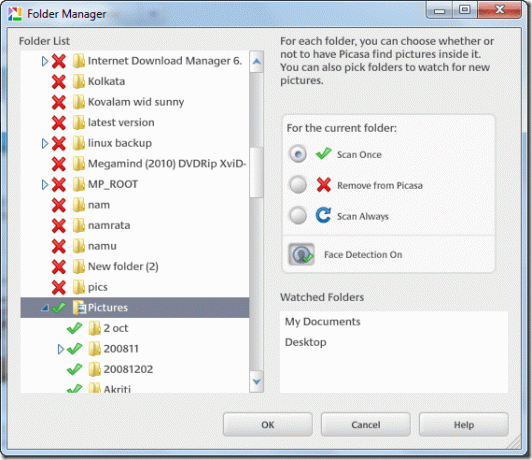
Σάρωση μία φορά: Μπορείτε να ενεργοποιήσετε αυτήν την επιλογή για σάρωση του φακέλου μόνο μία φορά. Αυτή η επιλογή θα προσθέσει όλες τις φωτογραφίες και τα βίντεο από τον κατάλογο στη συγκεκριμένη περίπτωση. Ωστόσο, στο μέλλον, εάν προσθέσετε ή διαγράψετε οποιοδήποτε αρχείο από το φάκελο, δεν θα εμφανίζεται στο Picasa.
Κατάργηση από το Picasa: Όπως λέει και το όνομα, ο φάκελος θα εξαιρεθεί από τη βιβλιοθήκη Picasa μια για πάντα.
Σάρωση πάντα: Ο κατάλογος με αυτό το προνόμιο θα σαρωθεί σε πραγματικό χρόνο όσο το Picasa εκτελείται στο παρασκήνιο. Οποιαδήποτε προσθήκη ή διαγραφή αρχείων πολυμέσων θα αντικατοπτρίζεται στο Picasa αμέσως.
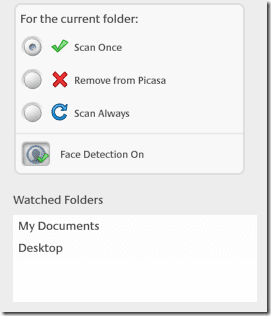
Θα δείτε επίσης μια ενότητα που ονομάζεται φακέλους παρακολούθησης. Γενικά περιέχει τη βιβλιοθήκη και είναι παρόμοια με Σάρωση Πάντα Χαρακτηριστικό.
Βήμα 3: Εάν θέλετε να προσθέσετε ετικέτες σε πρόσωπα κατά τη σάρωση, μπορείτε να το ενεργοποιήσετε Ανίχνευση προσώπου επιλογή.
Βήμα 4: Στο τελευταίο βήμα, πατήστε το κουμπί Ok.
Σημείωση: Μπορείτε επίσης να κάνετε δεξί κλικ σε έναν συγκεκριμένο φάκελο στο Picasa και να επιλέξετε Κατάργηση από το Picasa να το αποκλείσει.
Έτσι, από τώρα και στο εξής, μπορείτε να έχετε τον πλήρη έλεγχο των φακέλων (και επομένως των εικόνων) που θέλετε να εισάγει το Picasa.
Τελευταία ενημέρωση στις 02 Φεβρουαρίου 2022
Το παραπάνω άρθρο μπορεί να περιέχει συνδέσμους συνεργατών που βοηθούν στην υποστήριξη της Guiding Tech. Ωστόσο, δεν επηρεάζει τη συντακτική μας ακεραιότητα. Το περιεχόμενο παραμένει αμερόληπτο και αυθεντικό.



